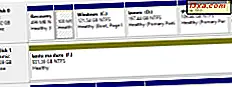Adobe Flash ist eine Webtechnologie, die in der Vergangenheit von Web-Content-Entwicklern häufig verwendet wurde. In den letzten Jahren wurde es jedoch immer weniger genutzt. Google hat wie viele andere große Technologieunternehmen begonnen, Flash aus seinem Chrome-Webbrowser auslaufen zu lassen. Das erste, was sie getan haben, war, den Flash-Inhalt standardmäßig zu stoppen. Es gibt jedoch immer noch Leute, die Flash verwenden und auf Websites zugreifen müssen, die darauf angewiesen sind. Wenn Sie einer von ihnen sind, können Sie in diesem Leitfaden erfahren, wie Sie Flash in Google Chrome entsperren und wie Sie die Funktionsweise verwalten:
Problem: Google Chrome lädt den Flash Player nicht, und anstelle von Flash-Inhalten wird nur ein Puzzleteil angezeigt
Sofern Sie nicht eine veraltete Version von Google Chrome installiert haben, besteht eine hohe Wahrscheinlichkeit, dass beim Besuch von Websites, die Adobe Flash verwenden, der Flash-Inhalt nicht geladen wird und niemand Ihnen davon erzählt. Google Chrome ersetzt Flash-Inhalte einfach durch ein Bild, das wie ein Puzzleteil aussieht. Beachten Sie, dass Chrome das Puzzleteilbild für alle Plug-ins verwendet, die nicht automatisch geladen werden, einschließlich Flash.
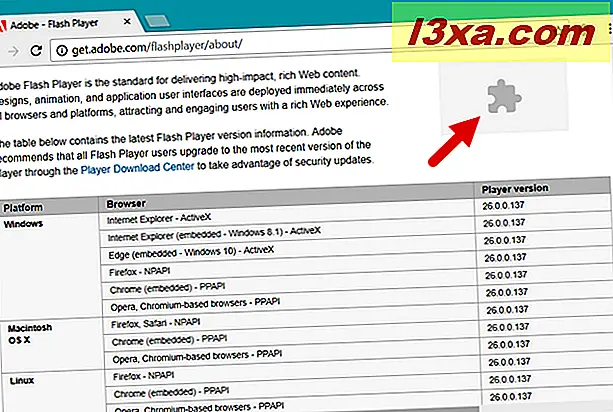
Sie werden nicht einmal darüber informiert, dass Flash blockiert ist. Wenn Sie jedoch auf einen Flash-Platzhalter klicken oder tippen, der wie ein Puzzlestück aussieht, erhalten Sie ein Popup, in dem Sie gefragt werden, ob Sie Flash-Inhalte ausführen möchten oder nicht, genau wie im folgenden Screenshot.
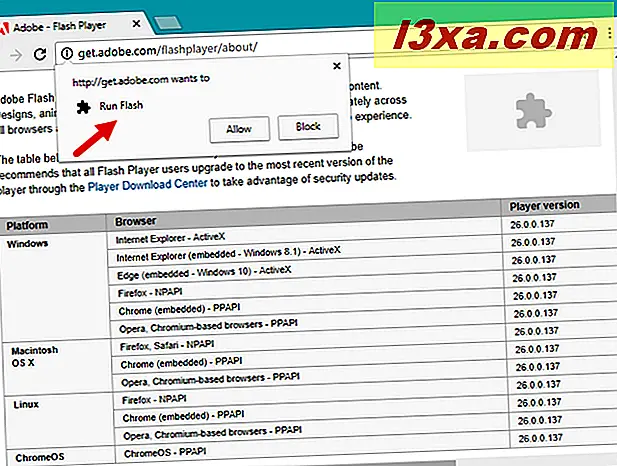
So laden Sie Flash-Inhalte auf einer Website manuell
Wenn Sie der Meinung sind, dass die von Ihnen besuchte Website vertrauenswürdig ist, klicken oder tippen Sie auf Zulassen, um den Flash-Inhalt auszuführen.
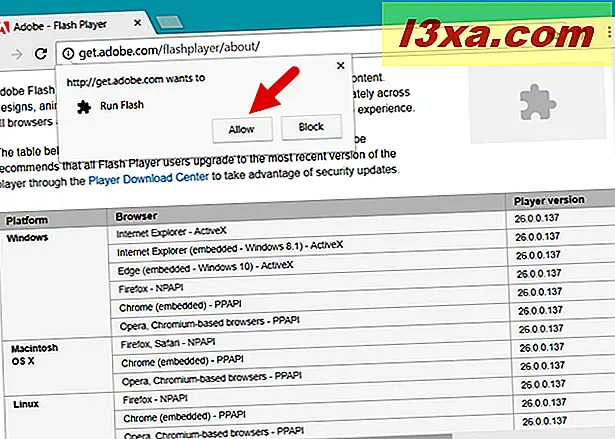
Denken Sie jedoch daran, dass Adobe Flash für viele Sicherheitslücken bekannt ist, die Benutzer online vor Hackern und Malware schützen können. Aus diesem Grund sollten Sie Flash nur dann ausführen lassen, wenn Sie sicher sind, dass die Website, auf der Sie um die Berechtigung zum Ausführen von Flash-Inhalten gebeten werden, sicher ist. Es gibt viele Websites, die nicht sicher sind und die Flash Player fälschen können, aber Malware sind. Wenn Sie neugierig auf solche Praktiken sind, lesen Sie diesen Artikel: Wie Sie Ihren Windows-PC infizieren, während Sie im Internet nach kostenlosem Zeugs suchen.
So laden Sie Flash-Inhalte automatisch auf jeder Website
Wenn Sie Websites mit Flash-Inhalten häufig besuchen, empfiehlt es sich, Google Chrome so zu konfigurieren, dass Flash automatisch geladen wird, ohne dass Sie jedes Mal um Ihre Erlaubnis bitten müssen. Glücklicherweise können Sie das tun, indem Sie nur einige Einstellungen ändern. Öffnen Sie Google Chrome und klicken / tippen Sie auf die Menüschaltfläche in der oberen rechten Ecke des Bildschirms. Das Symbol sieht wie drei Punkte aus.
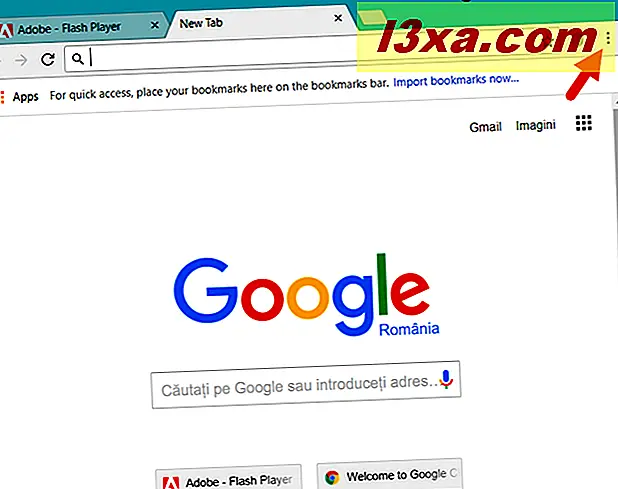
Klicken Sie im Menü auf Einstellungen .
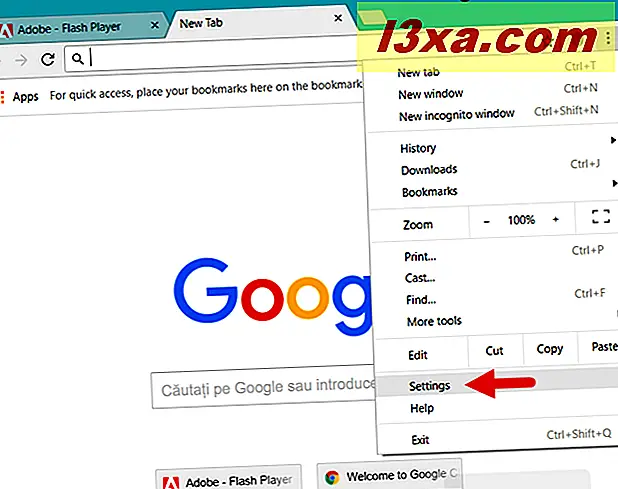
Google Chrome öffnet jetzt seine Einstellungsseite . Scrollen Sie nach unten, bis Sie eine Schaltfläche mit der Bezeichnung " Erweitert" sehen und klicken oder tippen Sie darauf.
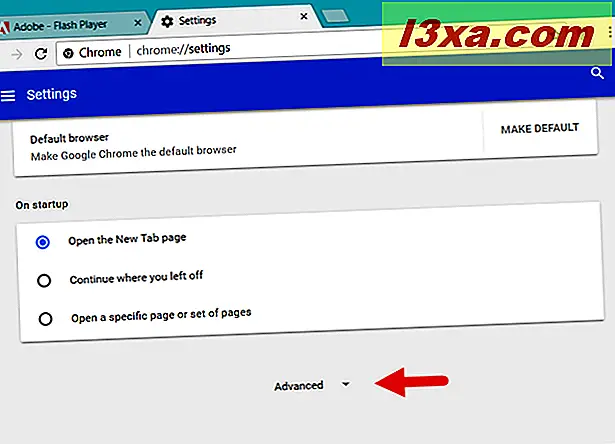
Scrollen Sie nun etwas weiter und suchen Sie nach einer Konfigurationskategorie namens Inhaltseinstellungen . Klicken / tippen Sie darauf, um es zu öffnen.
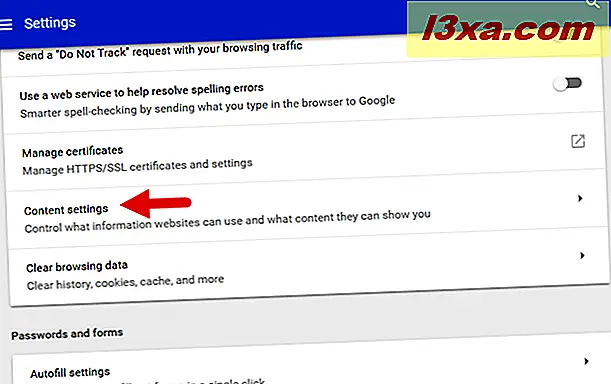
Scrollen Sie in den Inhaltseinstellungen nach unten, und Sie sollten einen Abschnitt namens Flash finden . Klicke oder tippe darauf.
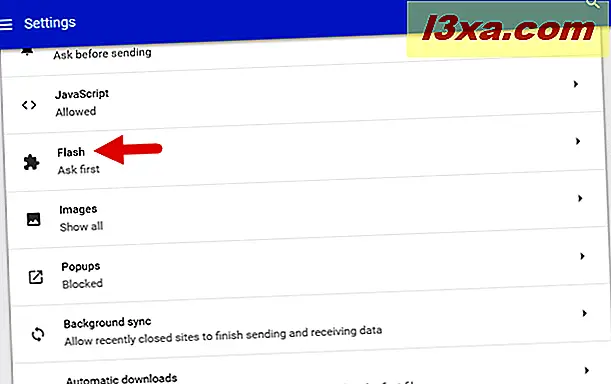
In den Flash- Einstellungen können Sie steuern, ob Flash geladen wird und ob Sie gefragt werden, bevor es ausgeführt wird. Google Chrome ist standardmäßig so konfiguriert, dass vor dem Laden von Flash-Inhalten "Websites Flash ausführen" und "Zuerst fragen" angezeigt wird.

Da Websites Flash-Inhalte automatisch laden sollen, ohne dass Sie gefragt werden, ob Sie dies wünschen oder nicht, sollten Sie sicherstellen, dass der Schalter "Websites zum Ausführen von Flash zulassen" aktiviert ist und auch den Schalter "Zuerst fragen" deaktiviert .
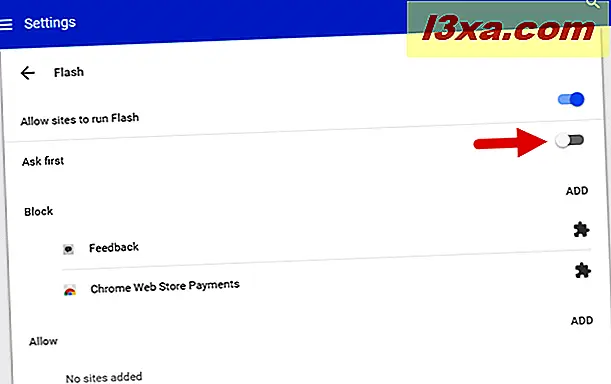
Jetzt können Sie die Einstellungsseite von Google Chrome schließen. Alle Websites, die Sie von nun an besuchen, laden automatisch Flash-Inhalte, wenn sie welche haben.
Wie sieht die Zukunft von Adobe Flash aus?
Adobe kündigte kürzlich an, dass Flash bis Ende 2020 heruntergefahren werden soll. Das bedeutet, dass Flash nicht mehr gewartet wird und nach 2020 keine Updates oder Patches mehr erhält. Flash war eine der größten Webtechnologien, für die es verantwortlich war Multimedia-Erlebnisse für alle, in unseren Webbrowsern. Es war jedoch auch fehlerhafte Software mit vielen Sicherheitsproblemen, die Webbrowser und Benutzer, die sie verwendeten, anfällig für Malware und Hackerangriffe machten. Aus diesem Grund haben die meisten Content-Ersteller auf neuere Technologien wie HTML5 umgestellt oder sind gerade dabei, auf sie zu wechseln.
Das ist der Grund, warum große Web-Browser Flash-Inhalte nicht mehr standardmäßig laden und ausführen und Sie entweder dazu auffordern, wie Google Chrome, oder sie sogar vollständig zu blockieren, wie dies Microsoft Edge tut.
Jetzt wissen Sie, wie Sie Flash auf Webseiten mit Google Chrome automatisch entsperren und Flash laden können. Wenn Sie dasselbe in Microsoft Edge tun müssen, lesen Sie diese Anleitung: So blocken Sie Flash-Inhalte in Microsoft Edge frei und verwalten Sie die Art und Weise, wie sie geladen werden.
Wenn Sie mehr über die Ankündigungen von Adobe und Google am Ende der Lebensdauer von Flash erfahren möchten, besuchen Sie diese Webseiten: Flash & Die Zukunft interaktiver Inhalte und Abschied von Flash in Chrome.
Verwenden Sie immer noch Adobe Flash?
Wie Sie gesehen haben, ist die Verwendung von Flash in Google Chrome nicht sehr kompliziert. Wenn sich das Ende des Lebens jedoch nähert, werden sich die Dinge wahrscheinlich ändern. Denkst du, dass Google es schwieriger machen sollte, Flash-Inhalte in Chrome zu veröffentlichen, oder glaubst du, dass es nichts tun sollte, zumindest bis Flash wirklich stirbt?